נושאים קשורים
[Windows 11/10] פתרון בעיות - הודעות שגיאה של המערכת או חוסר תגובה (מסך קפוא/מסך שחור/מסך לבן במהלך השימוש)
מוצרים רלוונטיים: מחשב נייד, מחשב נייח, מחשב All-in-One, מחשב כף יד לגיימינג, לוח אם, MiniPC, כרטיס גרפי
במידה ונתקלת בהודעות שגיאה או בחוסר תגובה ממערכת ההפעלה Windows של המחשב שלך, למניעת פעולות נוספות (כגון קריסות פתאומיות של המערכת, הקפאה, מסכים שחורים או מסכים לבנים) במהלך השימוש, יש לעיין בשלבי פתרון הבעיות המתוארים במאמר זה.
הערה: אם המסך אינו מגיב ולא ניתן לבצע פעולות כלשהן, יש לבצע כיבוי כפוי. לחץ לחיצה ממושכת על כפתור ההפעלה עד שנורית ההפעלה תכבה כדי לכבות את המכשיר. לאחר הפעלה מחדש של המכשיר, יש לבצע את השלבים לפתרון בעיות המפורטים בהמשך כדי למנוע את הישנות הבעיה.
אם המחשב קורס ומוצגת שגיאת מסך כחול, יש לעיין בפתרון בעיות - כיצד לתקן שגיאות מסך כחול ב-Windows (BSOD).
תוכן העניינים:
הסרת אביזרים ועדכון BIOS / חבילות Windows / מנהלי התקן לגרסה העדכנית ביותר
- יש לנתק את כל ההתקנים החיצוניים, כולל מקלדת, עכבר, כונן קשיח חיצוני, מדפסת, כרטיסי זיכרון, תקליטורים בכונן האופטי וכל כרטיסי המתאם בקוראי כרטיסים. לעתים, התקנים חיצוניים עלולים לגרום לתקלה במערכת שלך.
הערה: כמו כן, יש לנתק את כל התצוגות החיצוניות. אם זהו מחשב נייח, יש להתחיל עם תצוגה חיצונית אחת כדי לוודא שהמחשב יכול לאתחל ולהציג כראוי. - עדכון התוכנה בדרך כלל עוזר ליציבות המערכת ולמיטוב, כך שאנחנו ממליצים לך לבדוק לעתים קרובות ולבצע עדכונים לגרסאות העדכניות במחשב. כאן תוכל לקבל מידע נוסף לגבי BIOS:
כיצד ניתן להשתמש ב-Winflash כדי לעדכן את גרסת ה-BIOS במערכת Windows
כיצד ניתן להשתמש ב-EZ Flash כדי לעדכן את גרסת BIOS של המחשב הנייד
(למחשבים נייחים, עיין במאמר מבוא ל-EZ Flash 3 בלוחות אם של ASUS.)
להפעלת עדכוני Windows ולעדכוני מנהלי התקן, כאן תוכל לקבל מידע נוסף לגבי דרייברים ו- Windows:
כיצד להפעיל את Windows Update
כיצד לעדכן מנהלי התקנים באמצעות עדכון מערכת ב-MyASUS
אם הבעיה תימשך לאחר שעדכנת את ה-BIOS/חבילות Windows/ מנהלי התקן לגרסה הנוכחית, המשך לפרק הבא לפתרון בעיות.
אבחון מערכת לבדיקת חומרה
- הפעל אבחון מערכת של MyASUS לבדיקת חומרה, כאן תוכל לקבל מידע נוסף על אבחון מערכת של MyASUS.
אם אין כרטיסיית System Diagnosis (אבחון מערכת) ב-MyASUS, פירוש הדבר שהמחשב לא תומך בפונקציה הזו. כאן תוכל לקבל מידע נוסף על מודע אני רואה רק את התכונה "Customer Support" באפליקציה MyASUS. - כשהטמפרטורות במחשב גבוהות יותר, הוא מפחית את ביצועי המערכת. קבל מידע נוסף על פתרון בעיות – בעיית התחממות יתר במחשב נייד של ASUS.
הבעיות התרחשו לאחר התקנה או עדכון של תוכנה (כולל מנהלי התקן, יישומים או עדכוני Windows)
אם הבעיה מתרחשת אחרי התקנה או עדכון של תוכנה, נסה להסיר או לחזור לגרסה קודמת. כאן תוכל לקבל מידע נוסף לגבי כיצד להסיר את ההתקנה של יישומים, עדכוני Windows מותקנים, מנהלי התקן.
כיצד לחזור למנהלי התקן מותקנים קודמים באמצעות מנהל ההתקנים:
- לחץ לחיצה ימנית על סמל [תפריט התחל](1), ואז לחץ על [מנהל ההתקנים](2). (התמונה מצד שמאל למעלה היא ב-Windows 11, וצד ימין הוא Windows 10.)
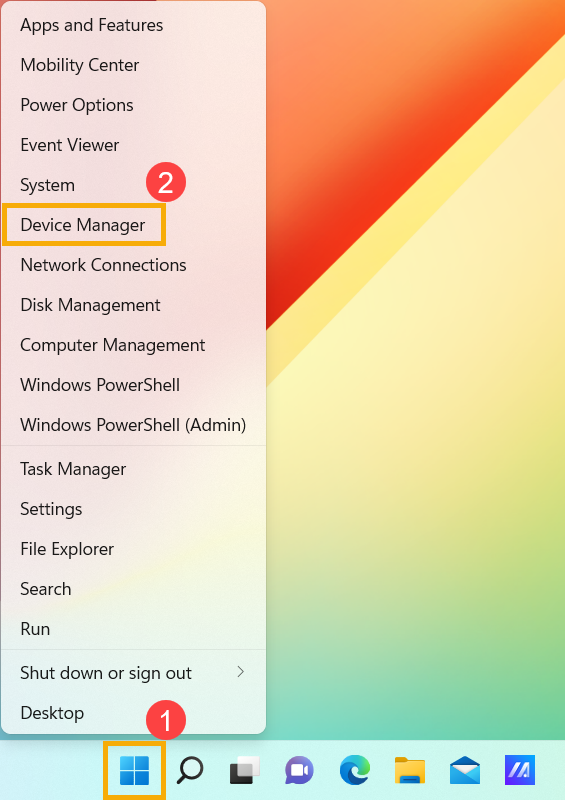
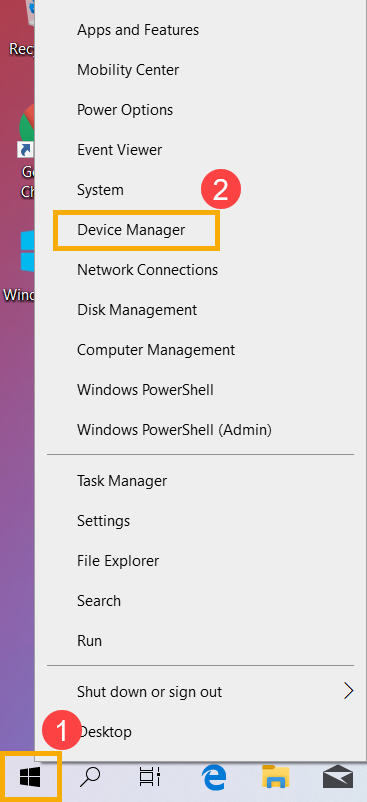
- לחץ על החץ לצד [מתאמי תצוגה](3), ואז לחץ לחיצה ימנית על [Intel(R) UHD Graphics 620](4) ובחר [מאפיינים](5).
השלבים הבאים משתמשים ב-Intel graphics כדוגמה. בחר במנהל ההתקן הפגום שברצונך להחזיר לגרסה הקודמת.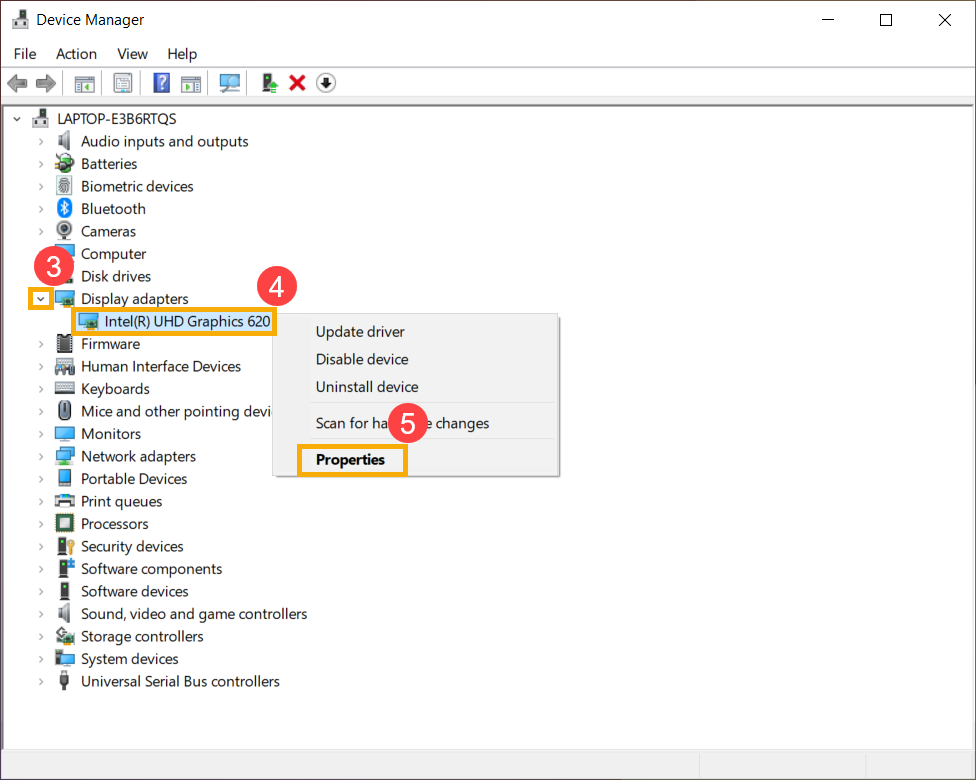
- בחר [מנהל התקן](6), ואז בחר [החזר מנהל התקן למצב קודם](7).
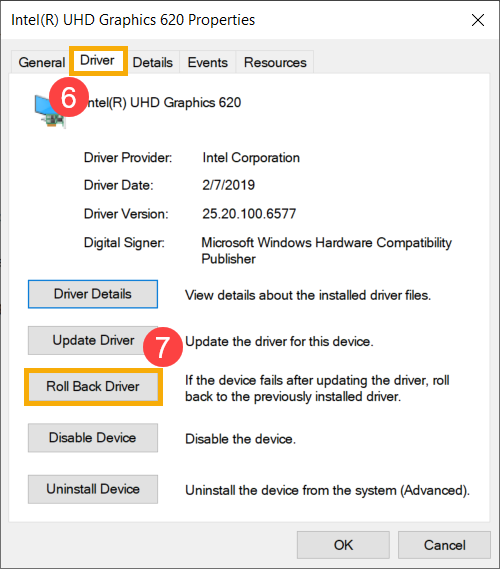
- בחר את הסיבה בתשובה לשאלה [מדוע אתה חוזר למצב הקודם?](8), ואז לחץ על [כן](9). המערכת תתחיל להחזיר את מנהל ההתקן לגרסה הקודמת שהותקנה.
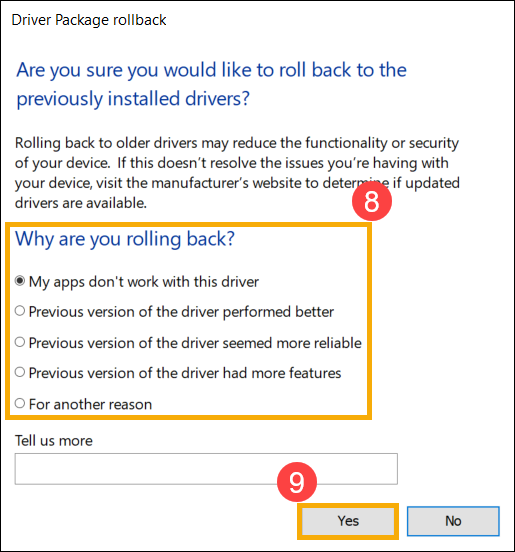
שפר את הביצועים של Windows
עיין בהצעות של Microsoft לבדיקה והתקנה ב-Windows, קבל מידע נוסף על עצות לשיפור ביצועי המחשב ב-Windows 10.
שחזר את המערכת מנקודת שחזור
אם הבעיה החלה לאחרונה, ואם אי-פעם יצרת נקודת שחזור או שיש שחזור מערכת אוטומטי קיים, נסה לשחזר את המחשב לנקודה לפני שהחלה הבעיה, כדי לפתור את הבעיה. כאן תוכל לקבל מידע נוסף לגבי כיצד ניתן להשתמש בנקודת שחזור כדי לשחזר את המערכת.
אם הבעיה תימשך, המשך לפרק הבא לפתרון בעיות.
אפס את המערכת
אם הבעיה נמשכת לאחר השלמת כל שלבי פתרון הבעיות. יש לגבות את הקבצים האישיים שלך ולאחר מכן לאפס את המכשיר כדי להחזירו לתצורה המקורית שלו. כאן ניתן לקבל מידע נוסף על: כיצד לאפס את המערכת.
אם עדיין אינך מצליח לפתור את הבעיה, הורד את MyASUS ונסה את אבחון המערכת לפתרון בעיות. לחץ על הבאנר שלמטה !





